微星怎么更新主板bios?微星主板bios更新教程
微星怎么更新主板bios?升级bios主要是能够修正原来bios中存在的一些错误;也能提供新的硬件支持,比如安装新型cpu;还能提升和内存、显卡、硬盘等其他硬件兼容性,对电脑的性能带来一定程度的影响。本期教程小编将为大家带来微星主板更新BIOS教程,我们一起来看看吧。
微星bios更新教程:
1、首先我们搜索微星官网,进入官网。
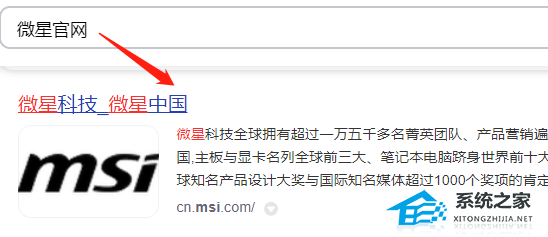
2、进去后点击“客户服务“。
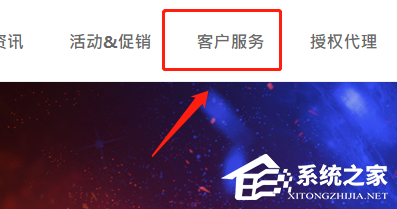
3、选择产品里面选择主板。
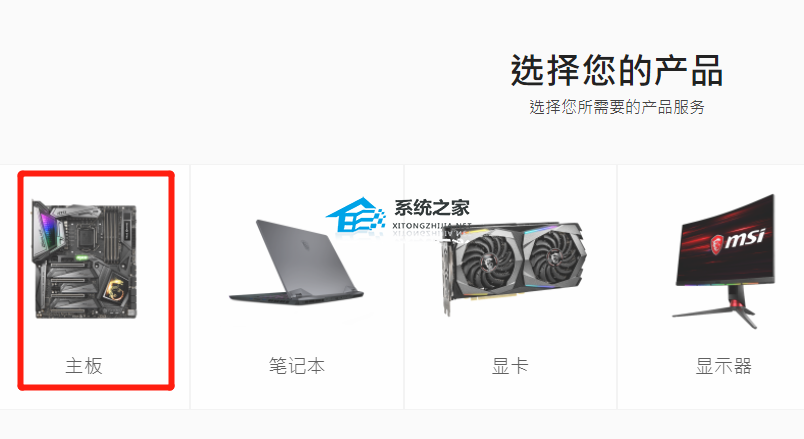
4、进入后选择“驱动与下载”。
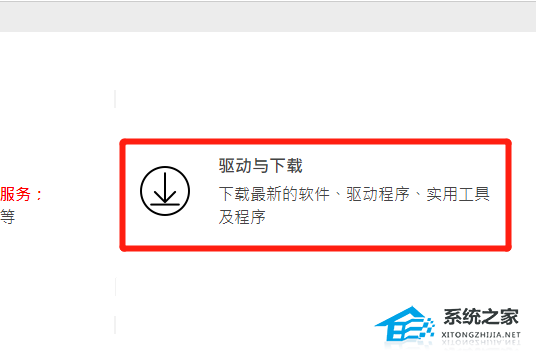
5、根据您的产品型号选择。
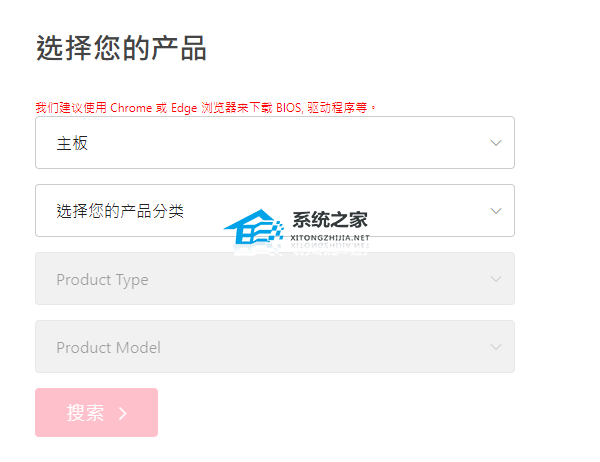
6、点今后,这里根据日期选择最新的版本,然后点击右边的下载。
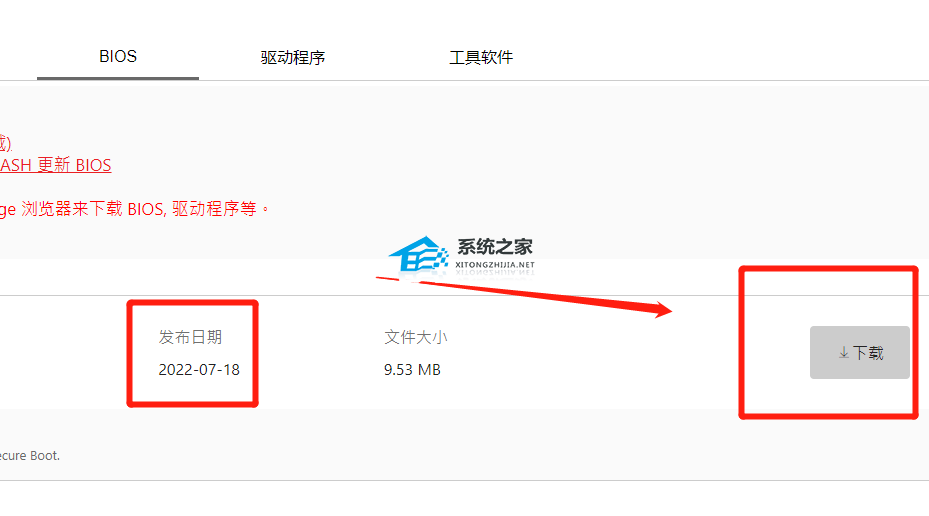
7、下载的文件解压之后放入U盘的根目录里。
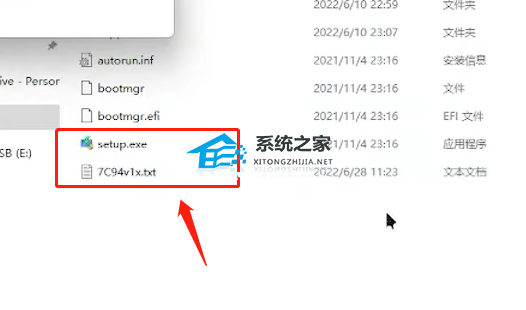
8、重启电脑,不停地按键盘上的“DEL”按键,直到进入BIOS。
右上角的语言改成简体中文。
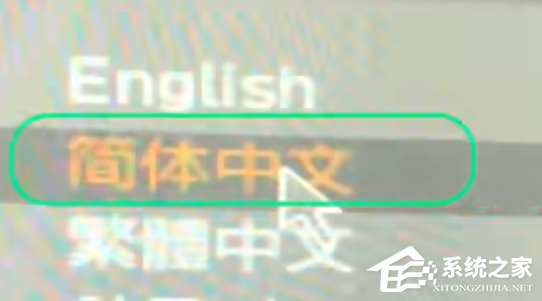
9、点击这里进入更新BIOS就可以了。
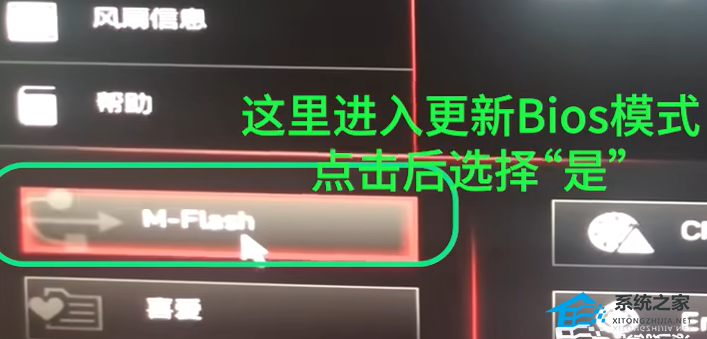
相关文章
- Win10系统如何卸载软件?四种方法教你快速卸载
- Win10系统没有蓝牙开关怎么办?Win10找不到蓝牙开关解决方法分享
- Win10下载软件总是被阻止怎么办?Win10软件安装被系统阻止解决方法
- Win10系统怎么优化精简?如何让Win10系统内容更加精简优化教学
- Win10开机出现蓝屏错误代码irql_not_less_or_equal怎么办?
- Win10电脑提取压缩包出现错误提示代码0x80004005解决方法
- Windows10蓝屏修复的方法?Win10电脑出现蓝屏无法操作怎么办
- Win10系统出现蓝屏终止代码page fault in nonpaged area解决方法
- Win10蓝屏终止代码KERNEL SECURITY CHECK FAILURE两种解决方法
- Win10我的电脑打不开怎么办?Win10我的电脑打不开解决方法
- Win10自带显示fps怎么开?
- Win10系统蓝屏代码critical process died怎么解决?
- Win10 LTSC 2019是什么版本?Windows10 LTSC 2019版本详解
- Win10更新错误代码0x800f081f怎么办-详细的方法教你解决
- Win10系统自带的Office卸载了怎么恢复?
- Windows10系统怎么强制进入恢复模式?Win10强制进入恢复模式的方法